確定申告も終わって一息ついていたところ、医療費控除をすっかり忘れてた!とか追加で領収書が出てきた!
ということがあるかと思います。
国税庁の確定申告書作成コーナーを利用して確定申告をされた方は意外と簡単に修正ができますよ。
【参考記事】国税庁の確定申告書等作成コーナー(平成29年分)公開されました!
Contents
更正の請求書・修正申告書を作成できるメニューがある
もうすっかりおなじみ(?)の国税庁の確定申告書作成コーナーではありますが、29年分についても申告期限が過ぎましたので、
更正の請求書と修正申告書を作成できるメニューができました。
https://www.keisan.nta.go.jp/h29/ta_top.htm#bsctrl
画面下の方の赤い部分です。

ただ、そもそも更正の請求と修正申告ってなんやねん?という方も多いと思いますので、簡単にいうと・・・
更正の請求・・・計算し直したら税額が減る(=還付額が増える)場合 → つまり得
(例)所得控除が増える(扶養が増える、医療費控除が増えるなど)、経費が増える、売上が減る・・・など
修正申告・・・計算し直したら税額が増える(=還付額が減る)場合 → つまり損
(例)所得控除が減る(扶養から外れる、医療費控除が減るなど)、経費が減る、売上が増える・・・など
という違いです。
ですので、同じメニューで税額を再計算して、その結果で最後の出力様式が更正の請求書か修正申告書かになるだけです。
基本的にはメニューに沿って進むだけ
「更正の請求書・修正申告書作成開始」をクリックすると、利用者識別番号(※)がわかるか、
電子申告するか書類提出するかなどを聞いてきます。(確定申告のときと同じです)
次に確定申告書を作成コーナーで作ったかどうかも聞かれます。
作っている場合は申告データを読み込むことで、前回の結果を入力することなく進めることができます。
※利用者識別番号・・・e-Taxを使用するために必要な16桁の番号
それらのメニューを進んでいくと、下記の画面から確定申告書の作成と異なってきます。
訂正した箇所だけを入力していく方法になっています。
今回は医療費控除が増えたので所得控除の欄を開きます。
控除項目が出てくるので、訂正したい項目にチェックを入れます。
訂正したい項目のリンクをクリックします。
医療費の場合は画面の種類がなぜか変わります(笑)
今回は原則の医療費控除を適用するので左を選択します。
今回は医療費控除の読み込み用のExcelシートを作成しておいたので、それを取り込みます。
手入力ももちろんできます。
エラーは出ませんでしたのでホッとしています。
そのまま次へ進むと自動的に医療費控除額(税額ではない)が計算されました。
先ほど空欄だった箇所にも金額が入り、還付される税金が更新されました。
今回は還付額が「1,174円」増えましたので、「更正の請求書」が作成されます。
確認のメッセージと更正の請求をする理由等を入力します。
この後は納税者の情報を入力して電子申告データ(または提出用の書類)を作成していきます。
確定申告書の作成のときとほぼ同じメニューです。
まとめ
国税庁の確定申告書作成コーナーで既に申告書を作成している方には特にオススメです。
一切無料なのに市販の税務ソフトと変わらないくらいの簡単さとクオリティだと感じました。
これくらい簡単にしないとなかなか専門家じゃない一般の納税者が利用するのは難しいですからね。
ちなみに、今回は更正の請求をすることで医療費は12万円だったにもかかわらず、
所得税が1,174円しか安くなりませんでした。
医療費控除って思っているより少ないですねぇ・・・。
◎編集後記◎
今日は午前中アトリエに行き、2枚目の水彩画が完成しました。
銅の質感を出すのが本当に難しかったです。
光沢もイマイチ出ていません・・・。
まあ練習課題なのでコツコツやっていきます。